WAMP Sunucusu simgesi Turuncu gösteriyor ve Yeşile dönmüyor
WordPress , Drupal , Joomla vb. gibi çeşitli içerik yönetim sistemlerini kurmak ve test etmek için Windows üzerinde WAMP kullanmak istiyorsanız ancak sistem tepsisindeki WAMP Sunucusu(WAMP Server) simgesinin her zaman turuncu veya kırmızı olduğunu görüyorsanız, bu makale size yardımcı olacaktır. bu sorunu düzeltin. Bu soruna özel bir çözüm bulunmamakla birlikte, bu önerileri deneyebilirsiniz.
WAMP Sunucusu simgesi her zaman Turuncu
1] Visual C++ Redistributable for Visual Studio 2012 Update 4
Bu muhtemelen WAMP(WAMP) sunucusunun önemli bir parçasıdır . Bu olmadan WAMP(WAMP) sunucusunu başlatamazsınız ve sistem tepsisinde her zaman turuncu bir simge gösterecektir. Bilgisayarınızda bu yoksa , Microsoft web sitesinden (Microsoft website)Visual Studio 2012 Update 4 için Visual C++ Redistributable indirmeniz gerekir . Yüklemeden sonra, değişikliği almak için PC'nizi yeniden başlatmanız gerekir.
2] Tüm Hizmetleri Yeniden Başlatın(2] Restart all Services)
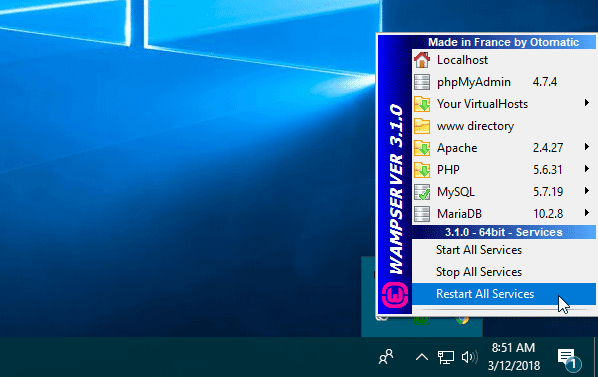
Bazen WAMP sunucusu, bazı dahili hatalardan dolayı sorunlar gösterir. Eğer öyleyse, sorunu çözemezsiniz. Bunun tek çözümü tüm Hizmetleri(Services) yeniden başlatmaktır . Bunun için WAMP sunucusu simgesine tıklayın > Tüm Hizmetleri Yeniden Başlat'ı (Restart All Services)seçin(Select) .
3] Apache Hizmetini Kurun ve Başlatın(3] Install and Start Apache Service)
İnsanların çoğu, bu özel şey nedeniyle bu 'her zaman turuncu simge' sorununu alıyor. Geliştiriciler bu sorunu düzeltmeye çalışsa da, bazı insanlar WAMP(WAMP) sunucusunun en son sürümünde bile bu sorunla karşı karşıya . WAMP sunucusunun başlatılması sırasında Apache hizmeti de başlatılmalıdır. Başlamaması durumunda; WAMP sunucusu olması gerektiği gibi çalışmayacak.
Bu sorunu gidermek için sistem tepsisi > Apache > Service yönetimi 'wampaache64 ’ > Install ServiceWAMP sunucusu simgesine gidin .
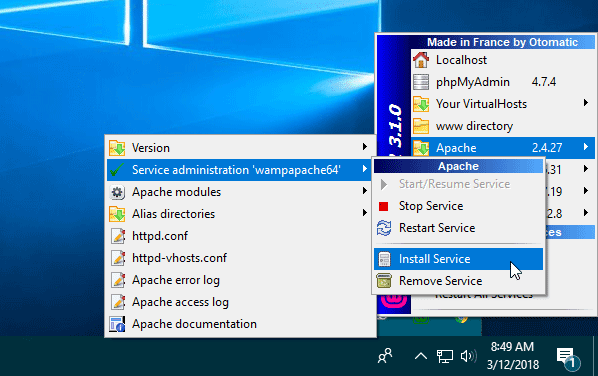
Ekranınızda Komut İstemi'ni(Command Prompt) açacaktır . Komut İstemi'ni(Command Prompt) kapattıktan sonra aynı yola gidin ve Start/Resume Service tıklayın .
WAMP sunucu simgesi hemen yeşile dönmelidir .
Tüm bunlara sahip olmanıza rağmen simge turuncu renkte görünüyorsa, Hizmeti Yeniden Başlat(Restart Service) düğmesine tıklamanız gerekir.
Tüm bu öneriler sorununuzu çözemezse, tam sorunu öğrenmek için hata günlüğünü kontrol edebilirsiniz.(If all these suggestions fail to solve your problem, you can check the error log to find out the exact issue.)
Umarım(Hope) bu öneriler işinize yarar.
İlgili okumalar:(Related reads:)
- WordPress'i Yerel Bilgisayara yüklemek için WAMP kullanın
- Windows'ta WAMP kullanarak Drupal nasıl kurulur.(How to install Drupal using WAMP on Windows.)
Related posts
Windows üzerinde WAMP kullanarak Drupal nasıl yüklenir
Plex Server and Server Settings'den kilitlendi mi? İşte düzeltme!
Windows, IOS, Android için Best Software & Hardware Bitcoin Wallets
Setup Internet Radio Station ücretsiz Windows PC üzerinde
Fix Partner TeamViewer Windows 10'de yönlendirici hatasına bağlanmadı
Video Konferans Görselini, İpuçları ve İzlemeniz Gereken Kurallar
Automate.io, ücretsiz bir automation tool and IFTTT alternatifidir
Seedr kullanarak Download bağlantıları Direct Convert Magnet bağlantılar
SMS Organizer: SMS Application Machine Learning tarafından desteklenmektedir
Disqus comment Kutu yükleme veya bir web sitesi için gösterme
Invitation Card içinde Windows PC nasıl yapılır
Encrypt Nasıl Yapılır ve LibreOffice Belgelerine Şifreler Ekleyin
E-Waste management, geri dönüşüm, elden çıkarma, gerçekler, problemler, çözümler
LibreOffice Calc'teki en iyi özellikler
Nine Nostalgic Tech Sounds muhtemelen yıllarda duymamış
Analog, Digital and Hybrid computers arasındaki fark
'Çip ve PIN' veya EMV Credit kartları nelerdir?
Online Reputation Management Tips, Tools & Services
Microsoft Identity Manager: Özellikler, Download
NASA'nin Eyes Universe'i Astronauts gibi keşfetmenize yardımcı olur
